An_EDAPT コマンド全部
Animate21.0.5+EDAPTv5.0.0で追加されたコマンド&パネルを全部試してみます、備忘録。
多いので少しずつ書いていきます、日本でこの情報を必要としているのが私しか居ないので一言メモにするかも。
- 1. 01 LB Enumeration / ライブラリの列挙
- 2. 01 LB ReName / ライブラリのリネーム
- 3. 02 Create MagnetTarget Or CenterMarkere(SMR) / MagnetTargetかCenterMakerの作成
- 4. 02 Kine Flex(SMRTool) / キネフレックスツール
- 5. 02 Set RegPoint To Transform Point / リグポイントをトランスフォームポイントに設定
- 6. 03 Layer Color / レイヤーカラー
- 7. 04 Enter Or Punch Current Frame / 現在のフレームを入力またはパンチ
- 8. 04 Convert To keyframe Advanced / キーフレームに変換
- 9. 04 Next Frame In symbol / シンボル内の次のフレームへ
- 10. 04 Prev Frame In symbol / 前のフレームインシンボル
- 11. 04 Prev Or Next Symbol In Library / ライブラリ内の前または次のシンボル
- 12. 04 Sync Symbols To TimeLine / シンボルをタイムラインに同期
- 13. 05 Smart Magnet Joint(SMR) / スマートマグネットジョイント
- 14. 05 Smart Transform(SMR) / スマートトランスフォーム
- 15. 05 Smart Transform Point CCW(SMR) / スマートトランスフォームポイントCCW
- 16. 05 Smart Transform Point CCW(SMR) / スマートトランスフォームポイントCW
- 17. 06 Clean Up(SMR) / クリーンアップ
- 18. 06 Duplicate Symbol Recursive / シンボルの重複複製
- 19. 06 Stagger Tween / よろめくトゥイーン
- 20. 06 Timeline Block To Symbol / タイムラインブロックとシンボル
- 21. 08 Last EDAPT Command Quick Settings / 最後のEDAPTコマンドのクイック設定
- 22. 09 EDAPT Control Panel / EDAPTコントロールパネル
- 23. 09 EDAPT Help / EDAPTヘルプ
- 24. SGC1 / シンボルグラフィックコントロール1
- 25. Smart Magnet Rig / スマートマグネットリグ
- 26. Symbol Palette Control / シンボルパレットコントロール
01 LB Enumeration / ライブラリの列挙
ライブラリ内のシンボルを連番をつけてリネームする。
使用方法:ライブラリ内のフォルダか複数のシンボルを選択してコマンドメニューから選択するとリネーム用のウィンドウが開く。
Nameの入力欄で変更後名前を設定する、<name>が元のシンボル名 <enum> がEnumerationで設定する連番方法。
01 LB ReName / ライブラリのリネーム
ライブラリ内のシンボルをリネームする、3つのモードがある。
「Add prefix/suffix」 シンボルの頭や末尾に文字を追加する。
「Trim Characters」 シンボル名の左右から指定された文字数を削除。
「Find and replace」 指定した文字を置換。 FIndWhatが検索文字、ReplaceWithが置換文字。 チェックボックスは大文字小文字を区別するか? 最初に見つけた文字のみ置換するか?
02 Create MagnetTarget Or CenterMarkere(SMR) / MagnetTargetかCenterMakerの作成
MagnetTargetかCenterMakerの作成。Shift+~でMagnetTargetを生成、Alt+~でCenterMakerを生成する。
MagnetTargetが選択中のシンボルから見た子供の回転軸部分に配置する。CenterMakerはシンボル内のセンターに生成される。
※生成されたレイヤー名は変更しては駄目。
デフォルトのショートカット「半角/全角」のキー位置で使えないので、Shift+QとAlt+Qに変更した。
02 Kine Flex(SMRTool) / キネフレックスツール
キネフレックスツールに切り替え。
★F4を押しながらドラッグ&ドロップでCenterMakerとMagnetTargetを自動で作成してくれます。
上記の「02CreateMagnetTargetOrCenterMarkere」と、「SmartMagnetRigパネル」を使わなくて良いので楽。
デフォルトのF4が「パネルの表示/非表示」です、「パネルの表示/非表示」は使わないのでCtrl+shft+F4に変更しました。
リギング後はポーズを付けるのに使います、ドラッグでソフト回転、Alt+で関節固定のハード回転、Shift+で分離移動です。
v5.0.0ではAnimateのペアレンティングと互換性が有りませんが、v6から併用できるようになるようです。
02 Set RegPoint To Transform Point / リグポイントをトランスフォームポイントに設定
★シンボルのアンカーポイントの位置に基準点を移動させます。
スマートマグネットリグを使わないとしても、かなり便利な機能だと思いました。
回転などさせた後に使用する場合は「Alt+T」ただし複数使用しているシンボルだと位置がズレます。
複数使用しているシンボルに使用する場合は「Shift+T」ただし回転等しているとバウンディングボックスが歪みます。
03 Layer Color / レイヤーカラー
レイヤーのアウトライン表示の色の変更。「F5」で暗い色に「Alt+F5」で明るい色に変更する。オマケ機能。
04 Enter Or Punch Current Frame / 現在のフレームを入力またはパンチ
穴あけパンチのパンチ。
グラフィックシンボルにキーフレームを打ち、内部のタイムラインにもキーフレームを打つ。
使用方法はタイムライン上のシンボルを選択してショートカット「Ctrl+F2」か「Alt+F2」。
04 Convert To keyframe Advanced / キーフレームに変換
キーフレームの作成。alt+Xで現在のタイムラインの全てにキーフレームを作成します。
04 Next Frame In symbol / シンボル内の次のフレームへ
シンボル内の次のフレームへ。表情の差分変更等に使用すると便利。Shift+.(>)
04 Prev Frame In symbol / 前のフレームインシンボル
シンボル内の次のフレームへ。表情の差分変更等に使用すると便利。Shift+,(<)
04 Prev Or Next Symbol In Library / ライブラリ内の前または次のシンボル
選択したシンボルをライブラリ内の次のシンボルと置き換え。
04 Sync Symbols To TimeLine / シンボルをタイムラインに同期
シンボルをタイムラインに同期。
クラシックトウィーンで作成したキーフレームを後から移動した時にシンボル内のタイムラインと同期させるのに使用。
05 Smart Magnet Joint(SMR) / スマートマグネットジョイント
選択したシンボルを親のジョイント位置に戻す。
デフォルトのショートカットキーが「半角/全角」のキーだったので、Qに置き換えしました。
05 Smart Transform(SMR) / スマートトランスフォーム
選択したシンボルから下か上のジョイントを複数選択する。関節の調製をする時に使用。
デフォルトのショートカットキーは「1」「Shit+1」「Alt+1」
1キーで、選択したシンボルから下(子)に連結しているシンボルを全部選択。
Shift+1で選択したシンボルから上2つ選択。「手-前腕-二の腕」とある場合に手を選択してShift1で二の腕まで選択される。
Alt+1で選択したシンボルから上に連結しているシンボルを全部選択、足を固定してのポーズ付などに便利。
05 Smart Transform Point CCW(SMR) / スマートトランスフォームポイントCCW
2つ以上のシンボルを選択すると通常はアンカーポイントが中点に設定されますが、ショートカットキーを押すことで反時計回りにシンボルの中心軸にアンカーポイントが移動します。「Alt+2」でMagnetTargetの位置へ。
ショートカットキーは「2」「Alt+2」
05 Smart Transform Point CCW(SMR) / スマートトランスフォームポイントCW
上の時計回り版。ショートカットキーは「3」「Alt+3」
06 Clean Up(SMR) / クリーンアップ
SmartMagnetRegで設定したシンボルをトゥイーンした時、実際には連結していないので回転移動などは大体破綻します。
それをキーフレーム化してキレイに補完してくれる機能。
使用方法は2つ目のキーフレームを選択して、コマンドから実行。
06 Duplicate Symbol Recursive / シンボルの重複複製
キャラクター等のシンボルセットを選択して実行すると、中の目やら体やら指やらも複製して生成する。
キャラクターのバリエーションの作成に便利。
06 Stagger Tween / よろめくトゥイーン
よろめくトゥイーンの作成。クラシックトゥイーンにジグザグのイージングを設定する。オマケ機能。
06 Timeline Block To Symbol / タイムラインブロックとシンボル
選択したタイムラインをレイヤー構造を維持しつつ別のシンボルに変換する。
使用方法はタイムラインを選択してコマンドから実行。
※Animate21.0.0+v5.0.0 では1フレームしか選択してない場合破綻します、2フレーム以上にしましょう。
08 Last EDAPT Command Quick Settings / 最後のEDAPTコマンドのクイック設定
最後のEDAPTコマンドのクイック設定。
09 EDAPT Control Panel / EDAPTコントロールパネル
EDAPTコントロールパネル。
コマンドに表示させたくない機能を消したり、キネツールの選択中の色を変えたり出来ます。
09 EDAPT Help / EDAPTヘルプ
EDAPTヘルプページを表示。
SGC1 / シンボルグラフィックコントロール1
メニューバーのエクステンションから表示させるパネル、シンボルグラフィックコントロール1。
表情の切り替えに便利そう。
Smart Magnet Rig / スマートマグネットリグ
メニューバーのエクステンションから表示させるパネル、スマートマグネットリグ。
EDAPTでリグを作るのに不可欠、重いのでリギング後は「☑Listen for Stage updates」を切りましょう。
Symbol Palette Control / シンボルパレットコントロール
メニューバーのエクステンションから表示させるパネル、シンボルパレットコントロール。
シンボル全体の色を置き換えするパレット。
※レイヤー名に日本語が使われているとちゃんと機能しないようです。
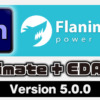







ディスカッション
コメント一覧
まだ、コメントがありません